-
Actueel
-
Veelgestelde vragen
-
Starten met Visionplanner
-
Core - Inloggen
-
Core - Beheer partner
-
Core - Administratiemonitor
-
Core - Consolidatie
-
Core - Importeren
-
Core - Klantenkaart
-
Core - Koppelscherm
-
Core - Actuele cijfers uitwerken
-
Core - Administratiedossier
-
Core - Administratie instellingen
-
VAIA
-
Insights - Dashboard
-
Insights - Begroting
-
Insights - Prognose
-
Compilation First Edition
-
Compilation
-
Visionplanner Mobile App
Een label toevoegen aan een medewerker
Inleiding | labels toevoegen aan een medewerker t.b.v. filtering
Door labels toe te voegen aan een medewerker kan je in de administratiemonitor filteren wat de medewerker kan zien. De administraties zullen alleen zichtbaar zijn voor de medewerkers zonder labels of met exact dezelfde labels als de administraties. Dit betekent dat wanneer een medewerker veel labels heeft, hij/zij minder administraties zal zien dan een medewerker zonder labels.
Let op: labels hebben geen invloed op de toegang.
Voorwaarden | Wat heb je nodig?
- Het abonnement Kantoor - Professional of Kantoor - Ultimate
- De juiste rechten/labels (zodat je alle administraties ziet).
- Zorg ervoor dat het label is aangemaakt in de administratiemonitor
Stap 1 | Beheer Partner
Klik op ![]() 'Beheer Partner' rechtsboven in het scherm. Vervolgens ga je naar het tabblad 'Medewerkers'.
'Beheer Partner' rechtsboven in het scherm. Vervolgens ga je naar het tabblad 'Medewerkers'.
Stap 2 | Klik op de medewerker waar je een label aan toe wilt voegen
Klik op de medewerker waar je het label aan toe wilt voegen. Je krijgt dan onderstaand overzicht waarbij je het label kunt selecteren uit de lijst van aangemaakte labels. Hiervoor klik je op de knop "Label toevoegen" om het 'drop-down-menu' te openen.
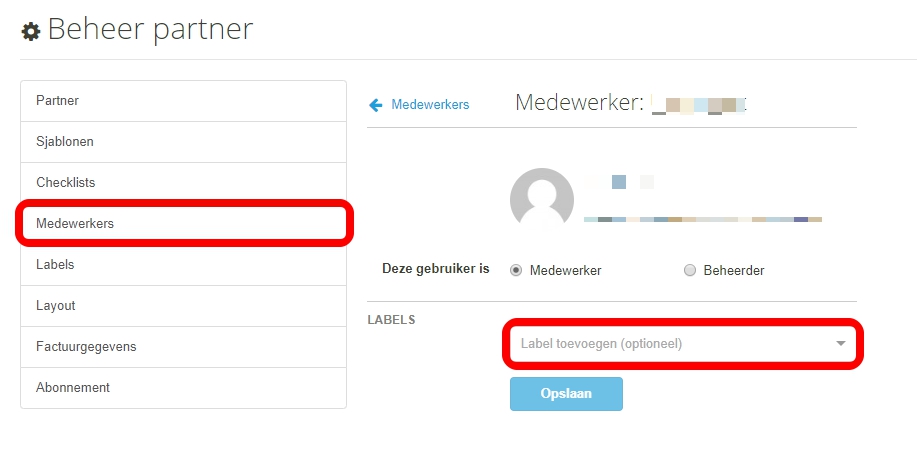
Stap 3 | Voeg het label toe
Klik in het uitklapmenu het label aan dat je wilt hebben en druk opnieuw op het pijltje om het uitklapmenu nogmaals te openen en een extra label toe te voegen. Met het kruisje kun je de toegevoegde labels verwijderen. Wanneer je klaar bent met toevoegen klik je op "Opslaan" om de toevoegingen te bevestigen.
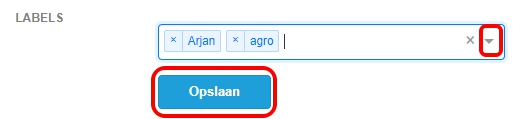
Let op: als een medewerker een label heeft dat gelijk is aan een administratie, is de administratie zichtbaar. Als de medewerker echter een label heeft, maar de administratie niet, zal de administratie niet zichtbaar zijn voor de medewerker.